|
LILY

Ringrazio Anneke per avermi permesso di tradurre i suoi tutorial

qui puoi trovare qualche risposta ai tuoi dubbi.
Se l'argomento che ti interessa non è presente, ti prego di segnalarmelo.
Questo tutorial è stato creato e tradotto con CorelX, ma può essere realizzato anche con le altre versioni di PSP.
Dalla versione X4, il comando Immagine>Rifletti è stato sostituito con Immagine>Capovolgi in orizzontale,
e il comando Immagine>Capovolgi con Immagine>Capovolgi in verticale.
Nelle versioni X5 e X6, le funzioni sono state migliorate rendendo disponibile il menu Oggetti.
Con la versione X7 sono tornati i comandi Immagine>Rifletti e Immagine>Capovolgi, ma con nuove funzioni.
Vedi la scheda sull'argomento qui
Occorrente:
Materiale qui
Il tube della donna è di Kitty.
Il resto del materiale è di @nn.
Filtri:
Se hai problemi con i filtri, vedi la mia sezione qui
Filters Unlimited 2.0 qui
Tramages - Mo'Jellyfish qui
AFS IMPORT - sqborder2 qui
Mura's Meister - Copies qui
I filtri Tramages e AFS IMPORT si possono usare da soli o importati in Filters Unlimited
(come fare vedi qui)
Se un filtro fornito appare con questa icona  deve necessariamente essere importato in Filters Unlimited. deve necessariamente essere importato in Filters Unlimited.

se stai usando altri colori, sperimenta le modalità di miscelatura e opacità più adatte ai tuoi colori
Metti la trama nella cartella Trame.
Metti il gradiente nella cartella Gradienti.
Apri le maschere in PSP e minimizzale con il resto del materiale.
1. Passa il colore di primo piano a Gradiente e seleziona il gradiente @nn_209712_GR_Lily_tdstudio, stile Sprazzo di luce.
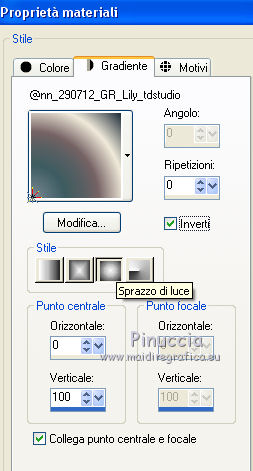
Imposta il colore di sfondo con il colore bianco #ffffff.
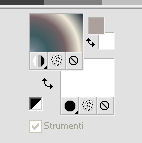
2. Apri una nuova immagine 900 x 500 pixels, sfondo gradiente.
Dopo aver tolto la selezione a Trasparente, clicca sulla paletta del colore e avrai la tabella dei colori recenti;
in basso a sinistra la tua paletta dei materiali;
Clicca sulla palettina del tuo gradiente per impostarlo come sfondo della nuova immagine.

2. Regola>Sfocatura>Sfocatura gaussiana - raggio 50.

3. Selezione>Seleziona tutto.
Selezione>Modifica>Contrai - 100 pixels.
4. Effetti>Effetti tecniche di disegno>Pennellate - colore #efe9db.
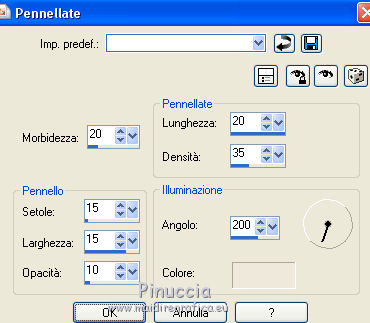
Mantieni selezionato.
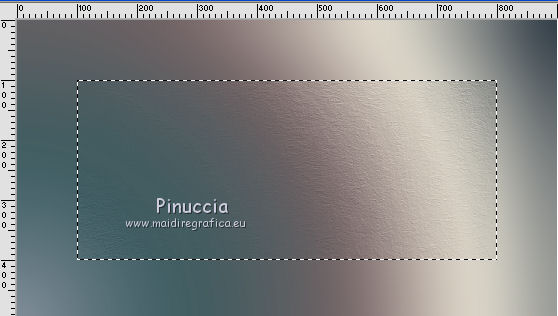
5. Effetti>Effetti di immagine>Motivo unico.
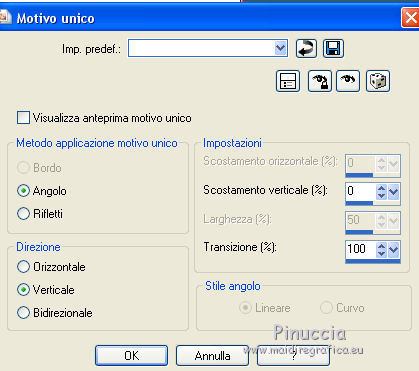
6. Selezione>Modifica Selezione - e l'area selezionata diventerà rossa
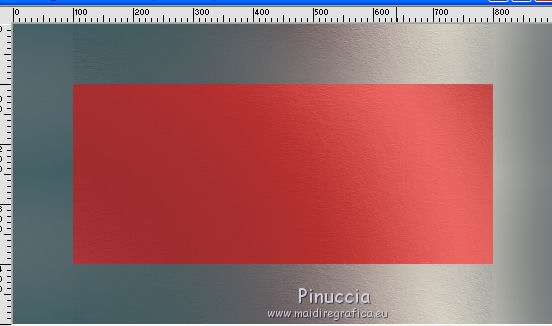
7. Effetti>Effetti di immagine>Scostamento - colore #ededed.
Per impostare il colore clicca sulla palettina, e seleziona il colore nella tavolozza.
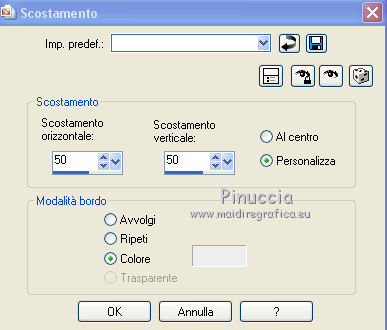 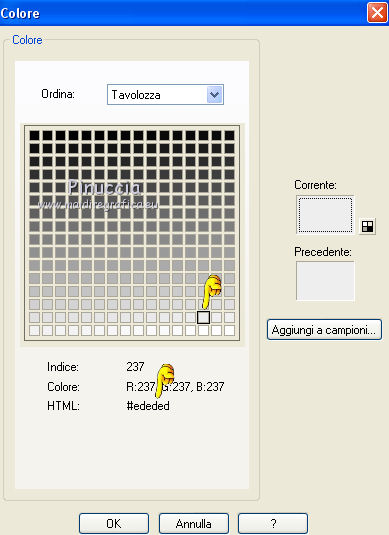
Quindi clicca con il tasto destro del mouse sul livello e ok sulla finestra che si aprirà.
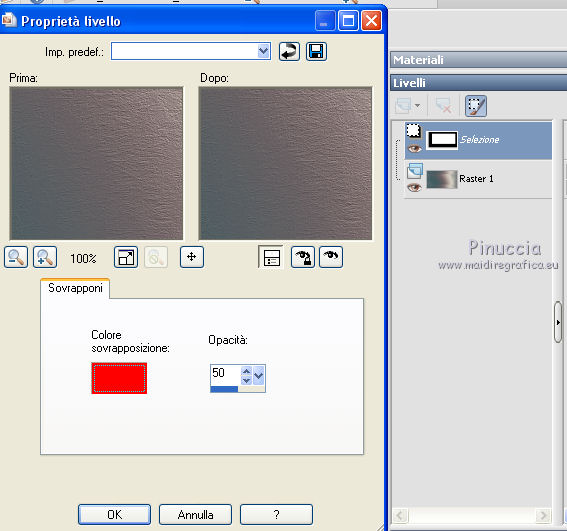

8. Selezione>Modifica Selezione e l'area rossa sparirà e la selezione tornerà normale.
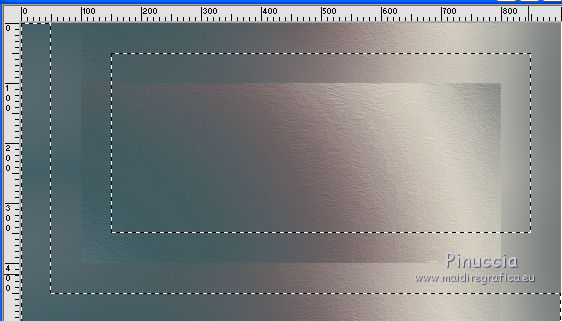
9. Selezione>Innalza selezione a livello e mantieni ancora selezionato.
10. Effetti>Plugins>Filters Unlimited 2.0 - Tramages - Mo' Jellyfish
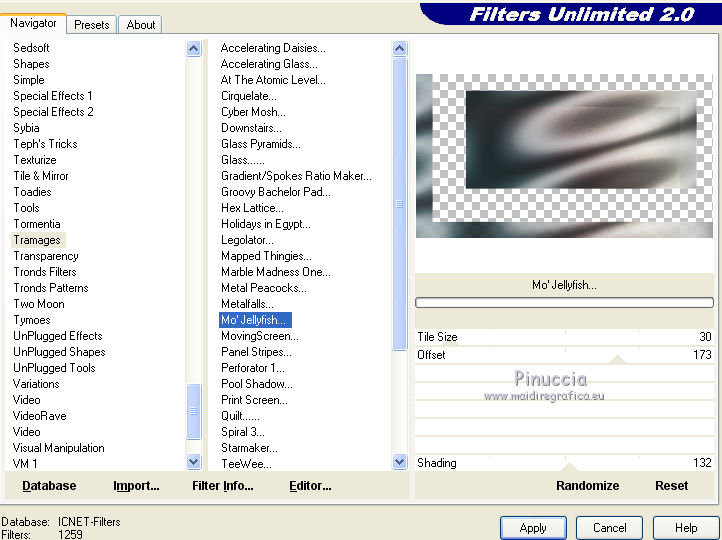
11. Selezione>Modifica>Seleziona bordature selezione.

12. Riempi  la selezione con il colore bianco di sfondo. la selezione con il colore bianco di sfondo.
ingrandisci  l'immagine per vedere meglio. l'immagine per vedere meglio.
Selezione>Deseleziona.
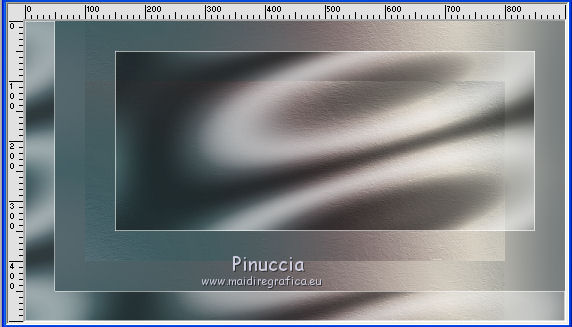
13. Effetti>Effetti 3D>Sfalsa ombra.

14. Livelli>Duplica.
15. Immagine>Rifletti.
Immagine>Capovolgi.
Cambia la modalità di miscelatura di questo livello in Luce diffusa.
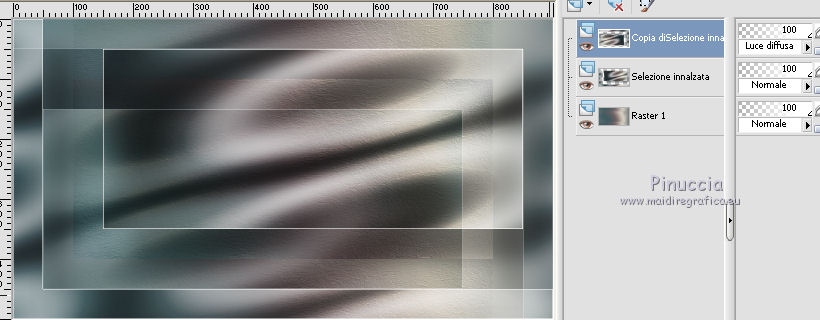
16. Livelli>Unisci>Unisci tutto.
17. Selezione>Seleziona tutto.
Selezione>Modifica>Contrai - 100 pixels.
Selezione>Innalza selezione a livello.
Selezione>Deseleziona.
18. Effetti>Plugins>AFS IMPORT - sqborder 2, con i settaggi standard.

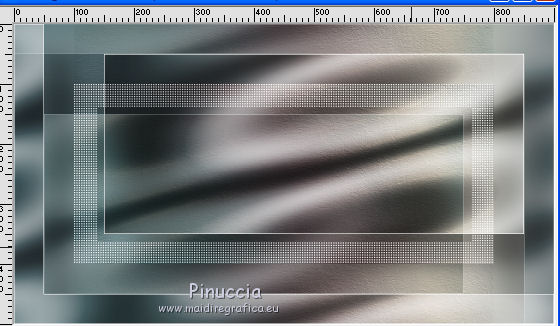
19. Livelli>Duplica.
20. Effetti>Effetti di distorsione>Tasselli.

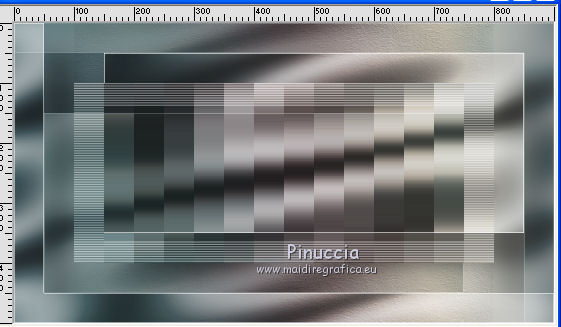
21. Effetti>Effetti di immagine>Motivo unico.

22. Regola>Messa a fuoco>Metti a fuoco.
Abbassa l'opacità di questo livello al 50%.
Livelli>Disponi>Sposta giù.
23. Attiva il livello superiore.
Effetti>Effetti 3D>Sfalsa ombra.
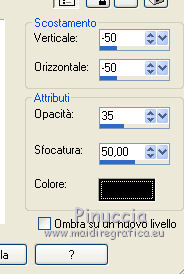
Dovresti avere questo.
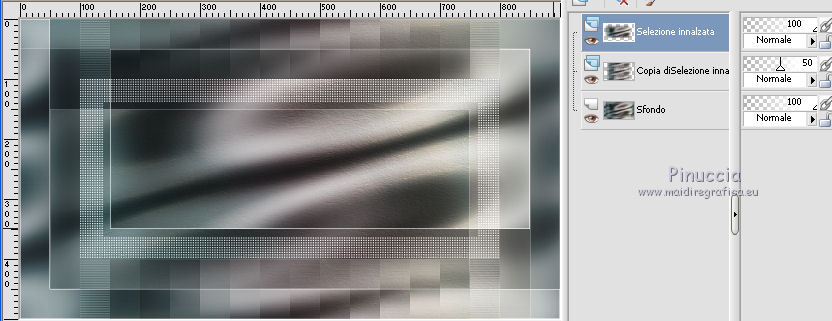
24. Finestra>Duplica e minimizza questa copia che ti potrà servire per creare un'immagine di sfondo.
25. Apri l'immagine image_lily.jpg (se usi un'altra immagine, mantieni le dimensioni).
26. Finestra>Duplica, chiudi l'originale e lavora sulla copia.
27. Livelli>Duplica.
Livelli>Nuovo livello maschera>Da immagine.
Apri il menu sotto la finestra di origine e vedrai la lista dei files aperti.
Seleziona la maschera @nn_290712_Mask_Lily_001_SB2, con i seguenti settaggi.

Livelli>Unisci>Unisci gruppo.
28. Cambia la modalità di miscelatura di questo livello in Indebolisci.
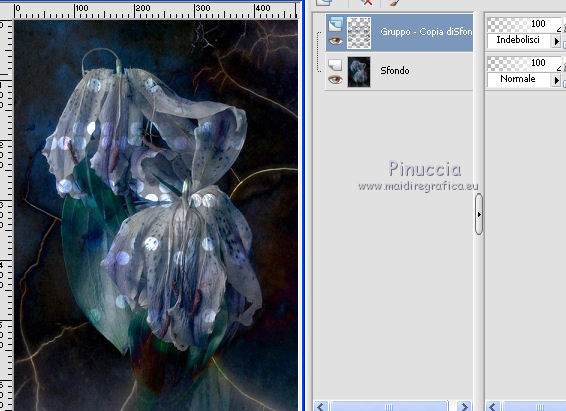
29. Livelli>Unisci>Unisci tutto.
30. Livelli>Nuovo livello maschera>Da immagine.
Apri il menu sotto la finestra di origine
e carica la maschera @nn_290712_Mask_Lily_002_SB2.

Livelli>Unisci>Unisci gruppo.
31. Modifica>Copia.
Attiva il tuo lavoro originale e vai a Modifica>Incolla come nuovo livello.
32. Livelli>Duplica.
Effetti>Effetti di immagine>Motivo unico.

33. Immagine>Ruota a sinistra
se stai usando PSP 9: Immagine>Ruota - 90 gradi in senso antiorario
34. Effetti>Effetti di distorsione>Vento - da sinistra, intensità 100

35. Immagine>Ruota a destra
se stai usando PSP 9: Immagine>ruota - 90 gradi in senso orario
36. Regola>Messa a fuoco>Metti a fuoco.
Abbassa l'opacità di questo livello al 25%.
Livelli>Disponi>Sposta giù.
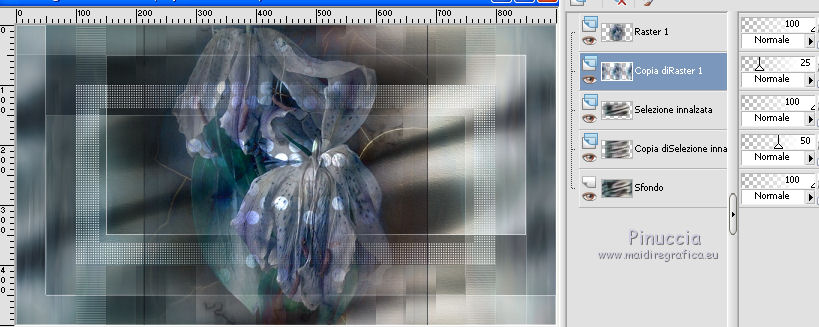
37. Attiva il livello superiore.
Finestra>Duplica e lavora su questa copia.
Livelli>Unisci>Unisci tutto.
38. Immagine>Ridimensiona, 75 pixels di larghezza, tutti i livelli selezionato.
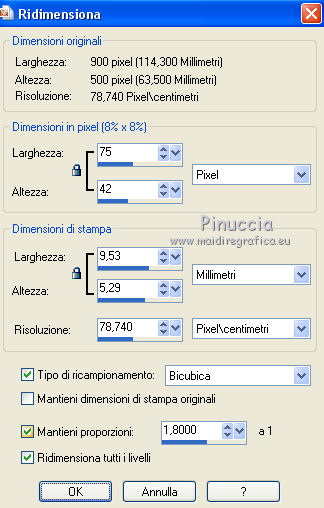
39. Modifica>Copia.
40. Apri @nn_290712_SmallFrame_Lily_SB2_tdstudio.pspimage.
Modifica>Incolla come nuovo livello.
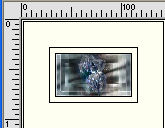
41. Modifica>Copia Unione.
42. Torna al tuo lavoro principale e vai a Modifica>Incolla come nuovo livello.
43. Effetti>Effetti di immagine>Scostamento.

Questo scostamento è obbligatorio.
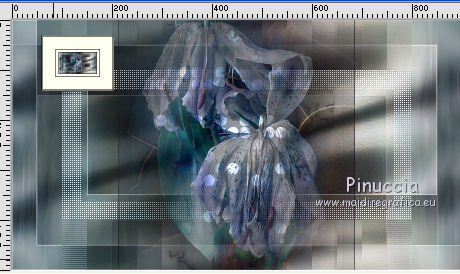
44. Immagine>Ruota a sinistra.
Effetti>Plugins>Mura's Meister - Copies.

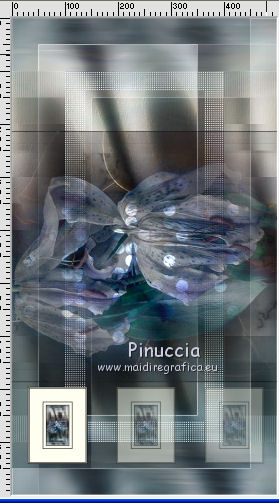
Immagine>Ruota a destra.
45. Effetti>Effetti 3D>Sfalsa ombra.
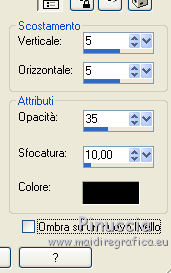
46. Apri il testo @nn_290712_text_Lily_SB2_tdstudio.pspimage e vai a Modifica>Copia.
Torna al tuo lavoro e vai a Modifica>Incolla come nuovo livello.
Spostalo  a destra. a destra.
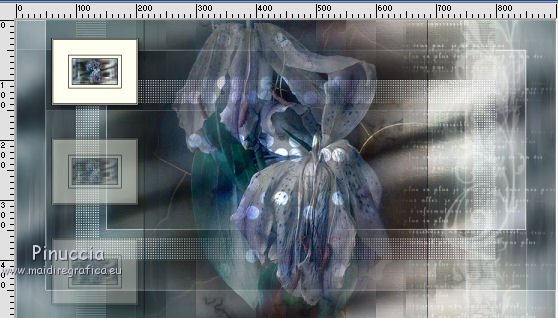
Cambia la modalità di miscelatura di questo livello in Sovrapponi.
47. Apri il tube kittys-Blue_small.pspimage e vai a Modifica>Copia.
Torna al tuo lavoro e vai a Modifica>Incolla come nuovo livello.
Sposta  il tube a destra. il tube a destra.

48. Livelli>Duplica.
Regola>Sfocatura>Sfocatura gaussiana - raggio 12.

Livelli>Disponi>Sposta giù.
49. Livelli>Unisci>Unisci tutto.
50. Effetti>Effetti 3D>Pulsante.
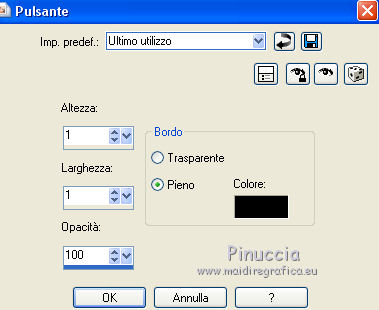
Firma il tuo lavoro e salva in formato jpg.
Se vuoi realizzare un'immagine di sfondo per le tue mail,
Attiva la copia che hai minimizzato al punto 24.
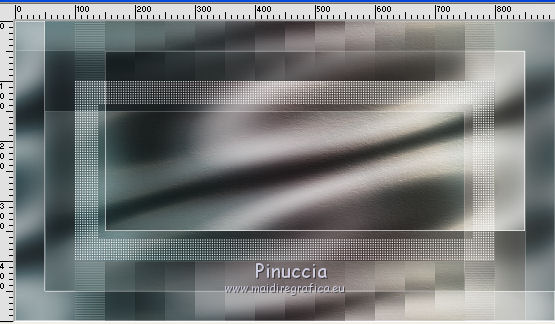
Livelli>Unisci>Unisci tutto.
Effetti>Effetti di immagine>Motivo unico.

Salva in formato jpg.

Le vostre versioni. Grazie

Olimpia

Puoi scrivermi per qualsiasi problema, o dubbio
se trovi un link che non funziona, o anche soltanto per un saluto.
30 Giugno 2016
|
